
ネットワークプリンターを安全に管理する
ネットワークプリンターを安全に管理するには、セキュリティプロトコルと合わせて、以下の管理ソフトウェアを使用する必要があります。

ウェブブラウザー設定を使って安全に管理する
ネットワークプリンターを安全に管理するためには、HTTPSとSNMPv3の使用をおすすめします。
●Windows®の場合はWindows® Internet Explorer® 8.0/9.0、Macintoshの場合はSafari 5.0以降をおすすめします。
●どのウェブブラウザーの場合も、JavaScriptおよびCookieを有効にして使用してください。
●上記以外のウェブブラウザーを使用する場合は、HTTP1.0とHTTP1.1に互換性があるかを確認してください。
●ウェブブラウザー設定を使用するには、本製品のIPアドレスが必要です。
|
ウェブブラウザーを起動する |
|
ウェブブラウザーのアドレス入力欄にhttps://XXXXX/を入力する
"http"の後ろに"s"を付け、https://と入力してください。
[XXXXX]は、IPアドレス、ホスト名、ドメイン名などの証明書に割り当てたコモンネームを入力します。証明書にコモンネームを割り当てる方法については、 ⇒「証明書を使って安全に管理する」を参照してください。 例) https://192.168.1.2/(「XXXXX」が本製品のIPアドレスである場合)
hostsファイルを編集した場合や、DNS(ドメインネームシステム)を使用している場合は、IPアドレスではなく、本製品に割り当てた名前を入力します。本製品は、TCP/IPおよびNetBIOSをサポートしているため、本製品のNetBIOS名を入力することもできます。 NetBIOS名は、ネットワーク設定リストに表示されます。ネットワーク設定リストの印刷方法については、 ⇒「ネットワーク設定リストの出力」を参照してください。 お買い上げ時のNetBIOS名は、ノード名(有線LANの場合は“BRNxxxxxxxxxxxx”、無線LANの場合は“BRWxxxxxxxxxxxx”)と同じです。 (「xxxxxxxxxxxx」はMACアドレス(イーサネットアドレス)の12桁です。)
|
|
HTTPSを使って本製品にアクセスする
HTTPSプロトコルを使用するときは、SNMPv3を合わせて使用することをおすすめします。SNMPv3を使用する場合は以降の手順に従ってください。
SNMP設定は、BRAdmin Professionalでも変更できます。
|
|
本製品のウェブページから[ネットワーク]タブを選択する
パスワードを設定している場合は、パスワードを入力してログインしてください。 |
|
[ネットワーク]−[プロトコル]をクリックする |
|
必ずSNMP設定を有効にし、SNMPの[詳細設定]をクリックする
右の画面からSNMP設定を設定できます。
|
SNMP動作モードは次の3種類です。
●SNMPv3 read-write access
このモードでは、SNMPプロトコルのバージョン3が使用されます。安全に本製品を管理する場合は、このモードを選択してください。
[SNMPv3 read-write access]を使用する場合は、次の点に注意してください。
- プリントサーバーは、BRAdmin Professional、またはウェブブラウザー設定でのみ管理できます。
- SSL通信(HTTPS)の使用をおすすめします。
- BRAdmin Professional以外では、SNMPv1/v2cを使用するすべてのアプリケーションが制限されます。
SNMPv1/v2cで動作するアプリケーションを使用するには、[SNMPv3 read-write access and v1/v2c read-only access]、または[SNMP v1/v2c read-write access]を使用してください。
●SNMPv3 read-write access and v1/v2c read-only access
このモードでは、SNMPプロトコルのバージョン3の読み書きと、バージョン1および2cの読み取りが使用されます。
[SNMPv3 read-write access and v1/v2c read-only access]を使用する場合は、バージョン1および2cの読み取りアクセスのみを許可するため、BRAdmin Lightなどのブラザーアプリケーションが正しく動作しません。すべてのブラザーアプリケーションを使用する場合は、[SNMP v1/v2c read-write access]を使用してください。
●SNMP v1/v2c read-write access
このモードでは、SNMPプロトコルのバージョン1および2cが使用されます。すべてのブラザーアプリケーションが使用できます。ただし、ユーザーが認証されず、データが暗号化されないため、安全ではありません。
詳細については、ウェブブラウザー設定のSNMP設定のヘルプ

を参照してください。






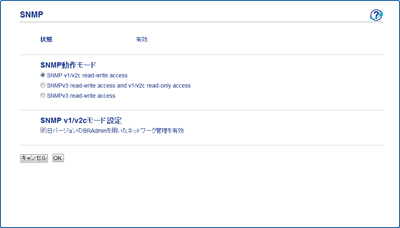
 を参照してください。
を参照してください。